excel单元格右键菜单 在Excel工作表中指定的单元格区域中取消右键关联菜单的方法
excel单元格右键菜单 在Excel工作表中指定的单元格区域中取消右键关联菜单的方法,对于很多高手来说这个可能并不是一个问题,但是对于很多菜鸟来说关于excel单元格右键菜单这个问题还是有点难度的,但是今天这篇excel单元格右键菜单 在Excel工作表中指定的单元格区域中取消右键关联菜单的方法的文章就是帮助菜鸟们解决这些问题的,菜鸟们赶快来围观吧!
在Excel工作表中鼠标右击将会打开关联菜单,使用该菜单能够对单元格进行快速操作。如果对于数据表的某些单元格区域不希望出现这个关联菜单,那么可以采用下面的方法进行操作。本文介绍了在Excel工作表中指定的单元格区域中取消右键关联菜单的方法。
1、启动Excel并打开Visual Basic编辑器,在工程资源管理器中双击工作表选项打开“代码”窗口,在其中输入程序代码,如图1所示。具体的程序代码如下所示:
Private Sub Worksheet_BeforeRightClick(ByVal Target As Range,Cancel As Boolean)
If Not Application.Intersect(Target,Range("A1:G3"))Is Nothing Then Cancel=True
End Sub
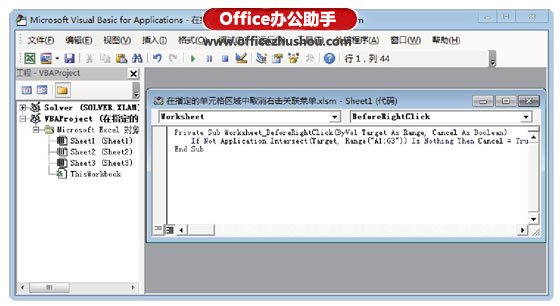
图1 在“代码”窗口中输入程序
提示
当鼠标右击时将触发Worksheet对象的BeforeRightClick事件,其中的参数Target代表鼠标右击时最靠近鼠标指针的单元格。这里使用Intersect函数来确定Target单元格区域是否与A1:G3单元格区域有交叉。如果有,将Cancel参数值设置为True,这样右键关联菜单就不再显示。
2、切换到Excel工作表,在A1:G3单元格区域中鼠标右击将不再出现关联菜单,如图2所示。

图2 不再出现右键关联菜单
以上就是excel单元格右键菜单 在Excel工作表中指定的单元格区域中取消右键关联菜单的方法全部内容了,希望大家看完有所启发,对自己的工作生活有所帮助,想要了解更多跟excel单元格右键菜单 在Excel工作表中指定的单元格区域中取消右键关联菜单的方法请关注我们优词网!




 400-685-0732
400-685-0732
